Os dispositivos móveis têm cada vez mais funcionalidades que facilitam a sua utilização, especialmente aquelas características que nos ajudam a melhorar a visibilidade do conteúdo que aparece no ecrã dos nossos smartphones. Uma dessas funções tão úteis para quem tem dificuldade de ver o painel do celular sem óculos é a lupa que é adicionada em todos os smartphones que possuem Android.
E é que um dos problemas que teremos que enfrentar é quando as letras no painel de toque do terminal são muito pequenas, além do fato de que esse pequeno detalhe nem sempre pode ser resolvido da forma mais simples. Por isso, ao invés de ter que recorrer sempre aos óculos ou enfiar o celular totalmente no rosto, podemos expanda o painel do telefone com alguns toques simples. Desta forma, pouparemos tempo e não perderemos de vista a tentativa de ler qualquer tipo de mensagem ou notificação.
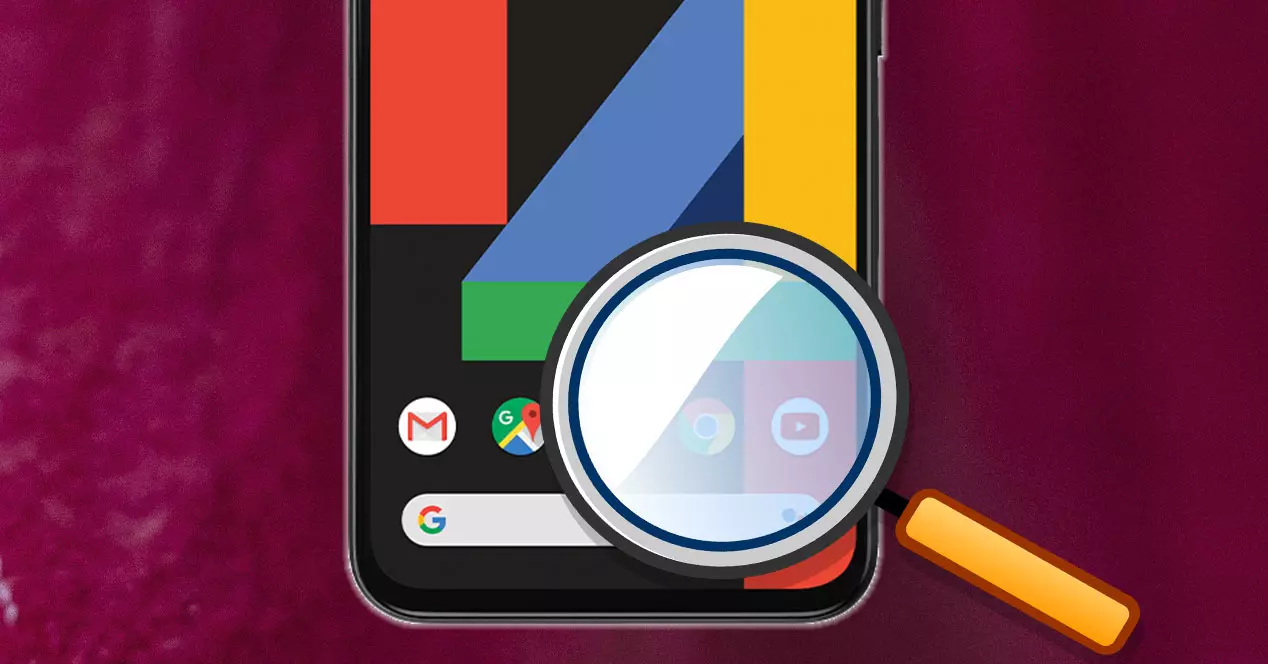
Use a lupa no seu celular Android
O melhor de tudo, sendo um dos recursos que o próprio sistema operacional do Google traz como padrão, o processo para habilitá-lo não se limitará a nenhum dispositivo móvel. Portanto, essa funcionalidade está presente em qualquer terminal, seja qual for sua camada de software adicionada pelo próprio fabricante do telefone. Desta forma, permite-nos utilizar esta função de forma prática em qualquer terminal. Por esta razão, é aconselhável ensinar este recurso útil para aquelas pessoas que, por uma razão ou outra, muitas vezes têm dificuldade em ver as letras menores.
Porém, o que pode variar é o nome com o qual o próprio fabricante decidiu chamar esta função. Em alguns smartphones, encontraremos esse recurso com o nome de extensão, enquanto em outros será chamado lupa . No entanto, em ambos os casos, a funcionalidade terá a mesma utilidade: expandir a parte que queremos do painel de toque do nosso dispositivo móvel.
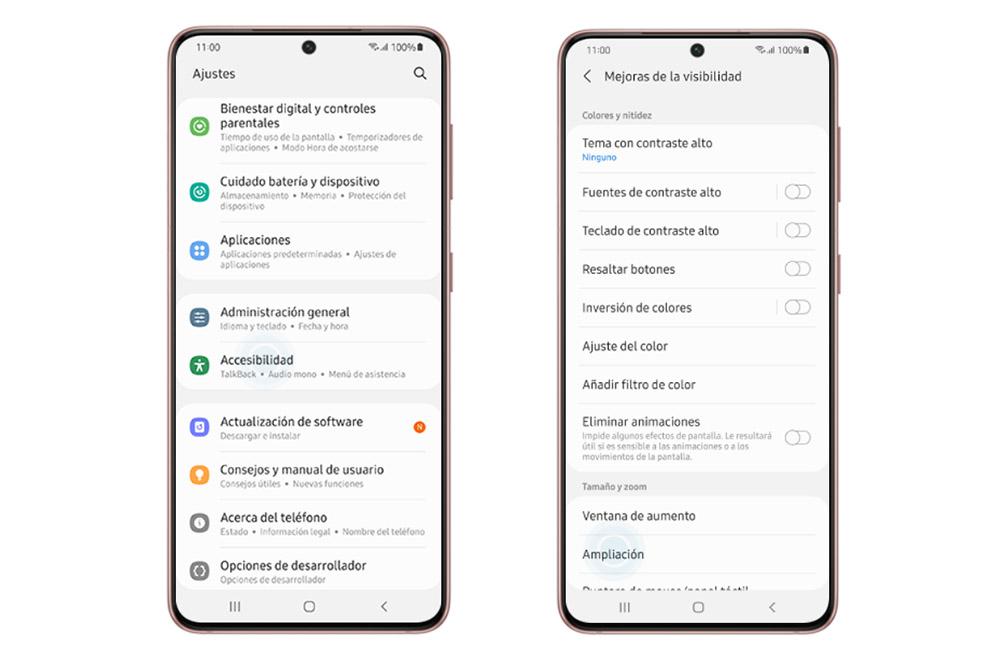
Ou seja, passaremos a usar uma das diferentes funções que são adicionadas na seção de acessibilidade dos celulares Android. Desta forma, poderemos para aumentar o zoom em qualquer lado do tela do terminal para que possa ser visto em um tamanho maior. Estaríamos realizando uma função semelhante a quando aumentamos uma imagem apertando o painel de toque do smartphone.
Portanto, é hora de descobrir o que é esse utilitário que está integrado nos terminais Android, que podemos encontrar na seção de acessibilidade. Portanto, se você deseja começar a usar este recurso, é hora de saber como fazê-lo seguindo todos estes passos. Claro, você deve ter em mente que nem todos os nomes em seu menu coincidirão, portanto, forneceremos um caminho genérico:
- Acesse as configurações do seu telefone.
- Procure a seção Acessibilidade. Antes de encontrar esta seção, você pode ter que acessar outra seção que nos oferece para melhorar a visibilidade do painel de toque de nosso terminal.
- Nele você terá que localizar o recurso chamado Expandir or Expansão .
- Quando estamos dentro desta funcionalidade, podemos configurar ou habilitar duas opções: Expandir com três toques e Expandir com botão.
Como ampliar qualquer parte da tela do telefone
Assim que encontrarmos a lupa em nosso dispositivo móvel Android , não devemos apenas ter essa função habilitada, mas também teremos que selecionar o método com o qual vamos ativá-la a qualquer momento.
Por isso, teremos que selecionar um atalho com o qual possamos habilitar rapidamente a lupa no painel do celular. Porém, a variedade dependerá também da versão do software que possuímos, bem como da camada de personalização do fabricante do nosso terminal. No entanto, podemos encontrar os seguintes métodos que podemos escolher:
- Use o botão de acessibilidade: esta rota é normalmente uma das mais simples, que pode ser adicionada com um ícone na barra de navegação do nosso terminal.
- Mantenha pressionados os botões de volume: mantendo pressionadas essas duas teclas ao mesmo tempo, começaremos a usar a lupa.
- Um toque triplo: esta rota é geralmente a mais utilizada, pois é a mais fácil de habilitar. Nós só precisaremos dar um toque triplo no tela do smartphone para ativar a ampliação.
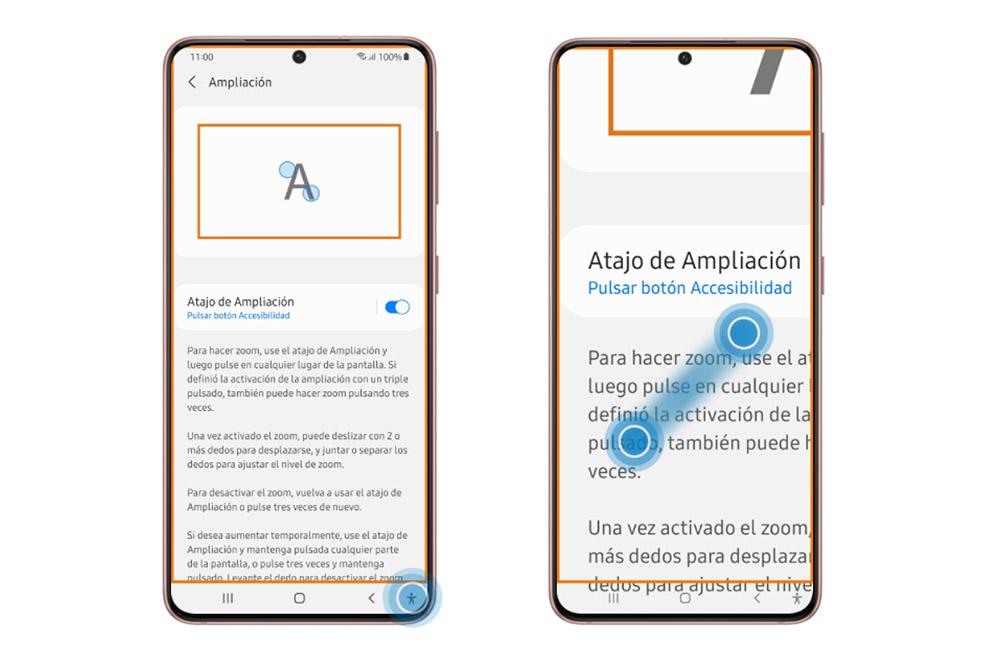
Portanto, para ampliar a tela no Android você terá que realizar uma das ações anteriores que explicamos a você. Porém, em muitos casos, além de selecionar o tipo de ativação, também teremos que escolher o tipo de ramal que teremos em nosso dispositivo móvel. No entanto, ele vem originalmente com o Android 12, embora você possa encontrá-lo em algumas camadas de personalização.
É por isso que podemos encontrar até dois tipos de ampliação . Um primeiro seria em tela cheia e um segundo seria amplie apenas uma parte da tela . A ampliação em tela inteira aumenta o tamanho de tudo, sendo o equivalente a ampliar qualquer foto em sua galeria. Ao passo que ampliar apenas uma parte seria como ampliar para uma caixa específica, seria um efeito mais fiel à lupa.
O truque para usar uma lupa sem função nativa
Em qualquer caso, pode ser o facto de o nosso dispositivo móvel Android não adicionar nativamente nenhum tipo de ajuste que facilite a visibilidade do ecrã do smartphone. Portanto, com o que foi explicado acima, não adianta nada podermos usar a ampliação da tela para visualizar algum detalhe que não vemos a olho nu na imagem.

Porém, não se preocupe, pois podemos ter dois outros caminhos disponíveis para conseguir ver uma parte da tela que nossa visão não nos permite de forma simples. Ou seja, teríamos que usar uma lupa diferente para ampliar os objetos que temos por perto, já que nosso Android não possui uma ferramenta nativa em sua configuração.
O mais simples será usar o aplicativo da sua câmera, já que podemos usar o zoom digital da nossa câmera. Para fazer isso, só teremos que abra o aplicativo e expanda a imagem para o nível que você deseja. Ou, também, tire uma captura de tela e vá para a galeria para ampliar o instantâneo que acabamos de tirar.
Embora o mais prático seja usar um aplicativo de terceiros que podemos baixar e instalar de Google Play. Como por exemplo, este aplicativo de lupa que você tem disponível gratuitamente na loja móvel Android.